Tenir Dynamics 365 Customer Insights - Journeys à jour
Microsoft développe et améliore constamment les services en ligne. Les mises à jour de la solution Customer Insights - Journeys sont envoyées automatiquement à tous les clients. Customer Insights - Journeys suit une approche de déploiement par étapes, alignée sur le calendrier de déploiement de la plateforme. Vous pouvez également mettre à jour vos solutions manuellement pour les premières anticipées. Les mises à jour manuelles permettent aux clients d’appliquer et de tester des mises à jour sur une instance sandbox avant de les appliquer à un système de production.
Cet article offre une vue d’ensemble de la mise à jour de Customer Insights - Journeys et ses solutions associées.
Solutions incluses dans Customer Insights - Journeys
Customer Insights - Journeys est implémentée à l’aide de plusieurs solutions. Une solution est un package logiciel qui ajoute des fonctionnalités aux applications pilotées par modèle dans Dynamics 365 (Dynamics 365 Sales, Dynamics 365 Customer Service, Dynamics 365 Field Service, Customer Insights - Journeys et Dynamics 365 Project Service Automation). Customer Insights - Journeys intègre plusieurs solutions qui sont propres à l’application Customer Insights - Journeys, et d’autres disponibles en tant qu’applications distinctes dans d’autres offres de l’application.
Lorsque vous installez Customer Insights - Journeys, toutes ses solutions sont installées dans l’espace de gestion des installations. Toutefois, lors de la mise à jour de Customer Insights - Journeys, vous devez surveiller et mettre à jour chacun des types de solutions suivants séparément :
- Solutions Customer Insights - Journeys principales : voici les solutions qui fournissent les fonctionnalités principales qui sont uniques à Customer Insights - Journeys (y compris Dynamics 365 Connector for LinkedIn Lead Gen Forms). Bien qu’il en existe plusieurs, vous pourrez tous les maintenir et les mettre à jour en même temps via l’espace de gestion des installations.
- Dynamics 365 Customer Voice : Cette solution permet aux applications pilotées par modèle dans Dynamics 365 d’héberger les enquêtes et de recueillir les réponses. Elle est également disponible sous forme de complément ou d’offre groupée pour d’autres applications. Vous devez mettre cette solution à jour séparément des autres solutions incluses dans Customer Insights - Journeys, à l’aide de son propre programme de mise à jour.
- Portails Power Apps (marketing sortant uniquement) : cette solution permet aux applications pilotées par modèle dans Dynamics 365 d’héberger des portails interactifs qui affichent et collectent des données Dynamics 365, notamment sur le portail d’événements et les pages marketing. Comme pour Customer Voice, vous devez mettre cette solution à jour à l’aide de son propre programme de mise à jour.
Savoir quand de nouvelles mises à jour sont disponibles
Microsoft publie des mises à jour de Customer Insights - Journeys chaque mois environ, et une actualisation importante tous les six mois. Nous annonçons des mises à jour mensuelles (et d’autres actualités) sur la page Nouveautés de Dynamics 365 Customer Insights - Journeys, où nous résumons également toutes les nouvelles fonctionnalités et corrections de bogues incluses avec chaque version. Les orientations futures et les versions majeures sont décrites sur le site web Plans de lancement Dynamics 365 et Power Platform.
Vous pouvez également savoir quand une mise à jour est disponible et vérifiant régulièrement le statut de vos applications et de vos solutions dans les paramètres Customer Insights - Journeys, comme décrit dans les sections suivantes.
Découvrez quelle version de Customer Insights - Journeys vous exécutez
Customer Insights - Journeys intègre plusieurs solutions et services, ayant chacun son propre numéro de version. Vous verrez souvent que les versions de Dynamics 365 sont référencées selon le mois ou la saison et l’année de leur publication, mais pour trouver un identificateur unique pour la version installée sur votre client, vérifiez le numéro de version de la solution Dynamics 365 Customer Insights - Journeys comme suit :
Accédez à l’espace de gestion des installations.
Sélectionnez Mettre à jour à côté de l’instance dont vous souhaitez vérifier la version.
Rechercher et appliquer les mises à jour des solutions principales
Pour rechercher et appliquer les mises à jour disponibles pour toutes les solutions Customer Insights principales :
Accédez à admin.powerplatform.microsoft.com. Recherchez la liste des applications Dynamics 365 dans le plan du site de gauche et sélectionnez Ressources.
- Que vous disposiez des anciennes licences d’application autonome Dynamics 365 Customer Insights ou de Dynamics 365 Marketing (disponibles pour les clients ayant acheté avant septembre 2023) ou de la nouvelle licence combinée Dynamics 365 Customer Insights qui contient à la fois l’orchestration du parcours et applications de plateforme de données client regroupées dans un seul SKU, vous pouvez les trouver répertoriées dans admin.powerplatform.microsoft.com sous Applications Dynamics 365>Ressources.
Pour ouvrir l’espace de gestion des installations, sélectionnez la liste déroulante à trois points (« ... »), puis sélectionnez Gérer.
Sélectionnez le bouton Mettre à jour en regard de l’instance que vous souhaitez mettre à jour. La mise à jour démarre immédiatement et vous indique lorsqu’elle est terminée.
Répétez cette procédure pour chacune de vos organisations Customer Insights - Journeys.
Rechercher et appliquer des mises à jour pour les solutions Customer Insights - Journeys partagées
Avertissement
Vous devez toujours vérifier s’il existe des mises à jour de solutions Customer Insights - Journeys principales à l’aide de l’espace de gestion des installations (comme décrit dans la section précédente) avant de rechercher des mises à jour pour des solutions partagées. Vous verrez également des solutions Customer Insights - Journeys principales répertoriées lorsque vous suivrez les instructions fournies dans cette section, mais vous risquez de compromettre votre installation si vous essayez de mettre à jour des solutions Customer Insights - Journeys principales d’ici, même si elles affichent qu’une mise à jour est disponible.
Pour mettre à jour des solutions partagées (Customer Insights - Journeys non principales), y compris Customer Voice et les portails Power Apps :
Accédez à admin.powerplatform.microsoft.com, ensuite accédez à Environnements dans le volet de navigation de gauche.
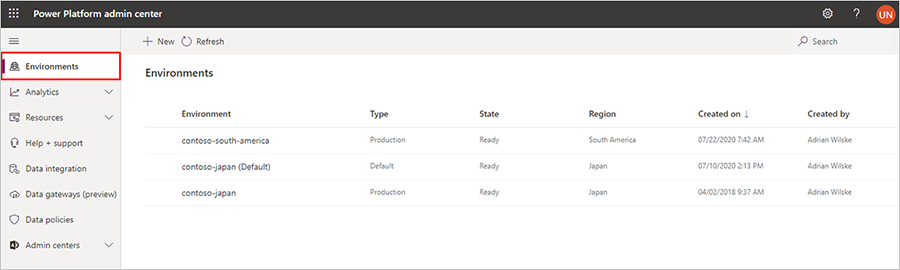
Si vous avez plusieurs environnements, ils seront tous répertoriés ici. Pour sélectionner l’environnement dans lequel Customer Insights - Journeys est installé, sélectionnez le nom de l’environnement.
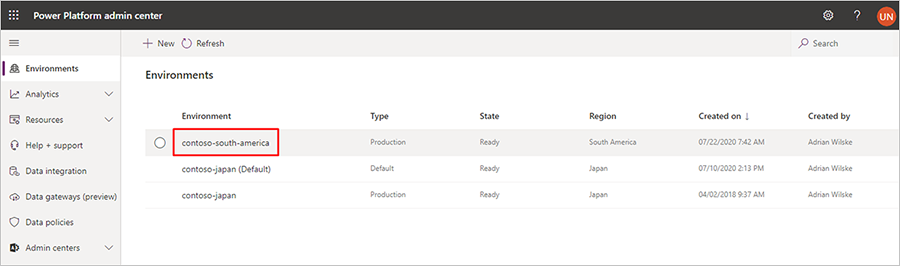
Vous serez maintenant sur une page affichant les détails de l’environnement, notamment les autorisations d’Accès, les informations d’Audit, les Version, Mises à jour et Ressources de la base de données. Vous convertissez également votre environnement en bac à sable ou créez une sauvegarde à partir de cette page. Pour afficher les solutions installées dans cet environnement, accédez à Ressources>Applications Dynamics 365.
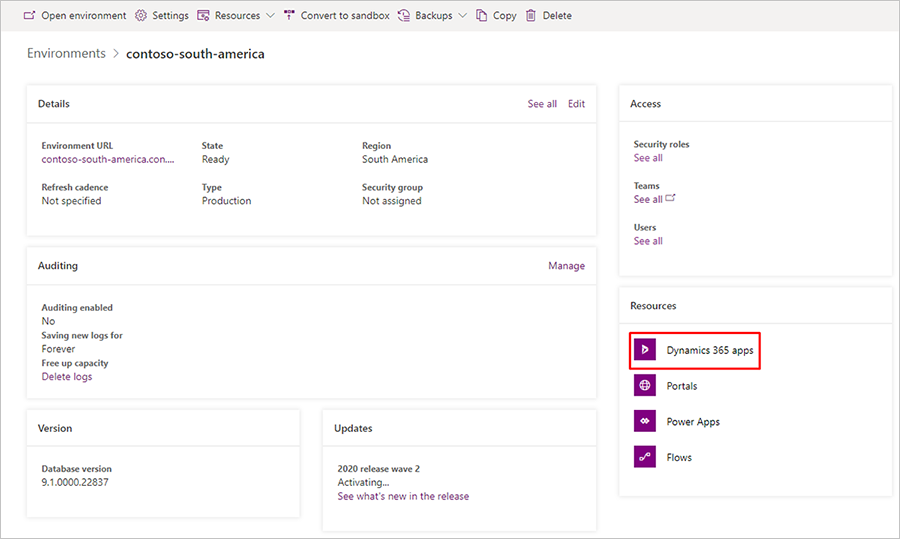
La liste des solutions installées sur l’environnement sélectionné s’affiche. Regardez dans la colonne Statut pour voir toutes les solutions qui affichent une valeur « Mise à jour disponible ». Les solutions pertinentes pour Customer Insights - Journeys sont « Portails Power Apps – Portail de base » et « Dynamics 365 Customer Voice ».
Avertissement
Comme mentionné au début de cette procédure, vous ne devez pas mettre à jour les solutions Customer Insights - Journeys principales à partir d’ici. Exécutez toujours la mise à jour de l’application depuis l’espace de gestion des installations d’abord, avant de commencer à rechercher des mises à jour de solutions partagées. Veillez à ne pas mettre à jour les solutions Customer Insights - Journeys principales lorsque vous mettez à jour les solutions partagées, même si elles affichent qu’une mise à jour est disponible.
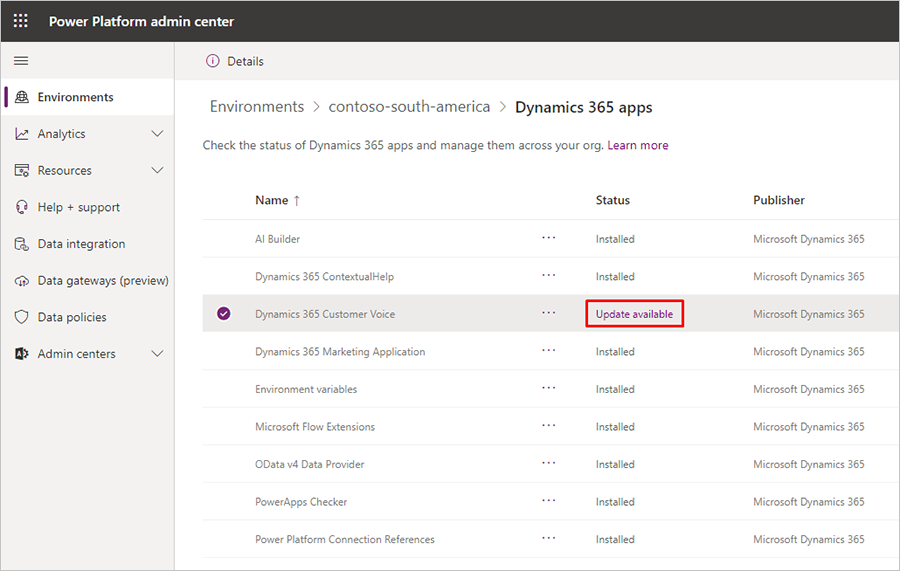
Sélectionnez une solution marquée comme ayant une mise à jour disponible et lisez les informations affichées dans le volet latéral. Sélectionnez le bouton mettre à jour dans le volet latéral, puis suivez les instructions à l’écran pour l’appliquer.
Répétez cette procédure pour chaque solution qui nécessite une mise à jour.
Mettre à jour les sites Web d’événements
Si vous avez créé un Site Web d’événements hébergé sur un portail, vous devez remplacer manuellement votre exemple de site Web par la dernière version pour conserver les fonctionnalités après avoir appliqué une mise à jour Customer Insights - Journeys.
Si votre site Web d’événements est auto-hébergé, vous devez installer le dernier exemple de site Web auto-hébergé pour maintenir les fonctionnalités après avoir appliqué une mise à jour Customer Insights - Journeys.